Modo Ecrã dividido (Comutador multijanelas)
O modo Ecrã dividido permite-lhe ver duas aplicações ao mesmo tempo e operar cada uma delas.
Nem todas as aplicações suportam o modo Ecrã dividido.
-
Toque em
 (Botão Descrição geral) na barra de navegação.
(Botão Descrição geral) na barra de navegação.
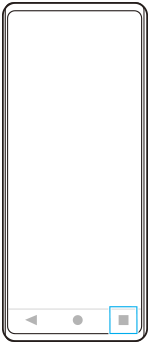
-
Toque em [Comutador multijanelas].
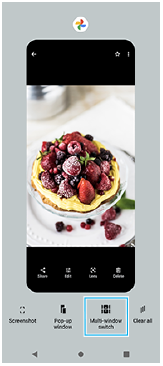
-
Passe o dedo para a esquerda ou para a direita para selecionar as aplicações pretendidas e, em seguida, toque em [Concluído].
Pode também visualizar aplicações ao tocar numa das aplicações no par visualizado na parte inferior do ecrã.
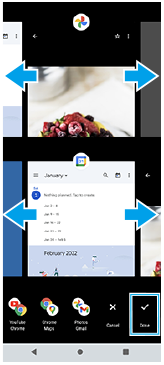
Sugestão
- Também pode visualizar aplicações no modo Ecrã dividido utilizando o menu Multijanelas. Pode visualizar o menu multijanelas deslocando a barra do Sensor lateral rapidamente para cima e, em seguida, tocando em [Multijanelas] ou passando o dedo para a esquerda no ecrã.
Descrição geral do Ecrã dividido
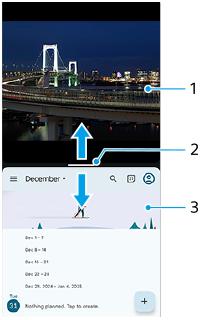
-
Aplicação 1
-
Linha de partição do ecrã dividido
Arraste
 (Barra na linha de partição) no centro do ecrã para cima ou para baixo para redimensionar as janelas.
(Barra na linha de partição) no centro do ecrã para cima ou para baixo para redimensionar as janelas. -
Aplicação 2
Nota
- Uma janela no modo Ecrã dividido é dividida verticalmente na orientação vertical e horizontalmente na orientação horizontal. Não pode redimensionar as janelas na orientação horizontal.
Sugestão
- Para sair do modo Ecrã dividido, arraste
 (Barra na linha de partição) para a parte superior ou inferior do ecrã.
(Barra na linha de partição) para a parte superior ou inferior do ecrã.
TP1001740631
